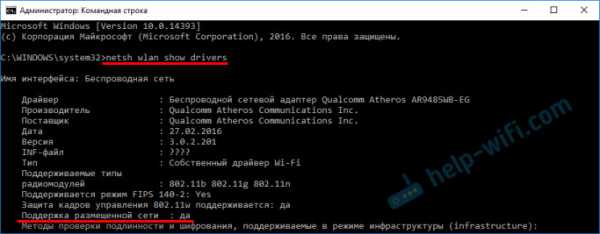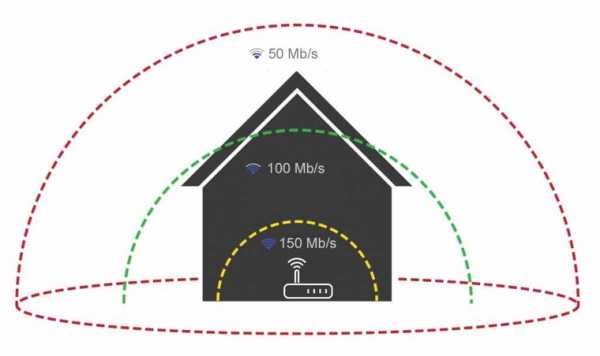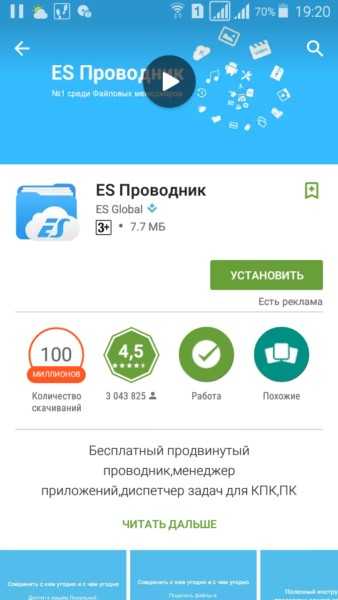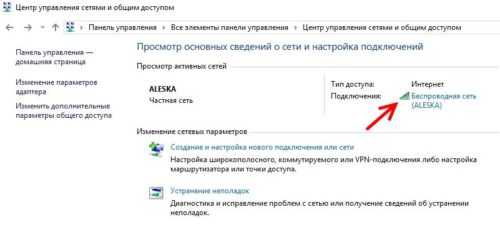Мы принимаем к оплате:
«Подарочный сертификат» от нашего Учебного Центра – это лучший подарок для тех, кто Вам дорог! Оплате обучение и подарите Вашим родным и близким обучение по любому из курсов!!!
«Сертификат на повторное обучение» дает возможность повторно пройти обучение в нашем Учебном Центре со скидкой 1000 рублей!
А также:
Как настроить wifi на принтере hp 1102w
Настройка принтера HP LaserJet Pro P1102w по Wi-Fi
HP LaserJet Pro P1102w по WI-FiНастроить принтер HP LaserJet Pro P1102w по Wi-Fi можно 3-мя способами: простым, совсем простым и через установку драйвера.
Совсем простой способ. Подключаете устройство по USB к компьютеру. Должна запустится программа HP Smart Install в которой вы выберите «соединение через Wi-Fi», следуете подсказкам мастера и получаете настроенный сетевой принтер. USB шнур убираете и печатаете.
Простой способ станет совсем простым если ваш роутер или маршрутизатор поддерживает WPS (Wi-Fi Protected Setup). На роутере должна быть специальная кнопка — WPS. Нажимаете ее и отпускаете когда начнет мигать соответствующий индикатор. Затем нажимаете кнопку беспроводного подключения на принтере. Через 2 минуты принтер должен автоматически присоединиться к вашей сети и быть готовым к печати. При этом HP LaserJet Pro P1102w должен появиться в «Панели управления» в разделе «Устройства и принтеры».
Установка драйвера
Этот способ также простой, но долгий.
Подключаете и установка продолжится. Следуете подсказкам мастера и получаете печать по Wi-Fi.
Печать отчета конфигурации
Иногда необходимо распечатать отчет конфигурации если, например, забыты какие-либо настройки. Для этого зажимаете кнопку «Отмена» на несколько секунд.
Сброс настроек
Если ни один из вышеперечисленных способов не сработал, то, возможно, у принтера глюк. Если простое выключение и через 1 минуту включение устройства не помогает, можно и нужно сбросить настройки HP LaserJet Pro P1102w на заводские.
- Выключаете устройство.
- Зажимаете кнопку «Беспроводной связи» и «Отмена».
- Включаете принтер.
- Когда все индикаторы начнут мигать одновременно отпускаем кнопки.
Настройки сброшены. Можно пробовать подключать устройство по Wi-Fi.
Обновление микропрограммы
Если вы сбросили настройки на заводские, а принтер все равно не хочет подключаться, то можно и нужно обновить прошивку. Саму прошивки можно найти здесь. Там есть ссылочка на порядок обновления.
- HP Print and Scan Doctor — поможет справиться с мелкими неполадками при работе с принтером.
- HP ePrint — для печати из любой точки мира.
Печатайте с удовольствием.
Как настроить функцию беспроводной связи на LaserJet P1102W - Сообщество службы поддержки HP
Добро пожаловать на форум поддержки HP. Я надеюсь у тебя все хорошо @akk_
Я прочитал о проблеме беспроводной связи принтера, с которой вы столкнулись, и хотел остановиться, чтобы поделиться с вами своими предложениями 🙂
Чтобы подключить принтер к беспроводной сети, используйте временное USB-соединение. Не подключайте кабель USB, пока программа установки не попросит вас.Вот шаги:
- Отсоедините кабель USB от принтера и компьютера. , если он есть.
- Перейдите в Панель управления - Программы и компоненты - выберите все записи о принтере HP LaserJet и удалите их.
- Перезагрузите компьютер.
- Теперь щелкните http://hp.care/2o1xShv, чтобы загрузить и установить драйверы принтера.
-
При появлении запроса выберите параметр «Подключиться через беспроводную сеть».
-
При появлении запроса подключите кабель USB к компьютеру.
-
По завершении установки распечатайте отчет о конфигурации, чтобы убедиться, что у принтера есть имя SSID.
-
Убедитесь, что индикатор готовности горит, а принтер находится в режиме ожидания и не работает.
-
Нажмите и удерживайте кнопку отмены и отпустите ее, когда индикатор готовности начнет мигать.
Будет напечатан отчет о конфигурации.
-
-
Когда отчет о конфигурации распечатается, отсоедините кабель USB от принтера.
Теперь ваш принтер настроен для использования через беспроводное сетевое соединение.
После подключения принтера к беспроводной сети вы также можете печатать со своего iPhone 🙂
Установите приложение HP Smart (ранее - приложение HP AiO Remote) для печати с устройства iOS. Перейдите в магазин Apple Store и установите приложение HP Smart на свой телефон.
Я нашел замечательный документ, в котором даны инструкции по использованию этого приложения.Выполните следующие действия: http://hp.care/2sl1E5V
Сообщите мне, если это решит проблему или вам потребуется дополнительная помощь!
Удачи 🙂
Щелкните « Accepted as Solution » в сообщении, которое решает вашу проблему, чтобы помочь другим найти решение. Чтобы выразить признательность за мою помощь, нажмите " Значок" Нравится ", " ниже!
Нажмите «Принято как решение» в сообщении, которое решает вашу проблему, чтобы помочь другим найти решение.Чтобы выразить признательность за мою помощь, нажмите на значок «Нравится» ниже! DVortex
Я не сотрудник HP
Принтеры HP - Печать с Wi-Fi Direct
Wi-Fi Direct и HP Wireless Direct обеспечивают прямое беспроводное соединение между вашим принтером и мобильным устройством или компьютером без маршрутизатора.
Большинство принтеров HP с возможностью беспроводной связи используют Wi-Fi Direct, тип подключения промышленного стандарта, разработанный Wi-Fi Alliance (на английском языке). HP Wireless Direct - это технология, разработанная HP и используемая в большинстве принтеров с поддержкой беспроводной связи, выпущенных в период с конца 2011 по середину 2014 года.Если в вашем принтере используется прямая беспроводная печать HP, перейдите в раздел Печать с помощью HP Wireless Direct для получения дополнительных сведений.Просмотрите эту таблицу, чтобы узнать о различиях между двумя технологиями подключения.
| Спецификация | Wi-Fi Direct | HP Wireless Direct |
| Безопасность | Требуется пароль WPA2 | Пароль WPA2 не обязателен |
| Максимальное количество одновременных подключений устройств | 5 | 5 |
| Имя принтера, которое отображается при печати или подключении * | DIRECT-xx-HP [модель принтера] | HP-Print-xx- [модель принтера] |
| Беспроводной компьютер или устройство может автоматически обнаруживать и подключаться к принтеру | Да: автоматический или ручной (кнопка / PIN) | № |
| Компьютер или устройство могут одновременно подключаться к принтеру и Интернету | устройств Android и Windows 10 или 8.1 комп | № |
| Устройства могут подключаться к Интернету и / или друг к другу через принтер | № | № |
| Принтер может подключаться к Интернету через устройство | № | № |
| IP-адрес принтера (для доступа к встроенному веб-серверу принтера) | Пример: 192.168.223.1 | Пример: 192.168.223.1 |
| Автоматические и ручные настройки | Есть | Не применимо |
| Необходимо подключиться к принтеру перед выбором и печатью документа или фотографии | № | Есть |
* «xx» в имени Wi-Fi Direct или в имени HP Wireless Direct представляет собой двузначный код, уникальный для принтера.
.Загрузка программного обеспечения и драйверов принтера HP LaserJet Pro P1102w
Z6_M0I02JG0K8VJ50AAAN3FIR1020
Ошибка:В этом браузере отключен Javascript. Эта страница требует Javascript. Измените настройки вашего браузера, чтобы разрешить выполнение Javascript. См. Конкретные инструкции в документации вашего браузера.
{}
Z7_M0I02JG0KGVO00AUBO4GT600G3
Z7_M0I02JG0KGVO00AUBO4GT60080
портлет-информация-о-продукте HP
Z7_M0I02JG0KGVO00AUBO4GT60082
портлет-метаданных-драйвера-программного обеспечения hp
HP Support Solutions загружает
Найдите файл в окне браузера и дважды щелкните его, чтобы начать установку.
Дождитесь завершения установки, затем нажмите «Продолжить».
Этот инструмент обнаружения продуктов устанавливает программное обеспечение на ваше устройство Microsoft Windows, которое позволяет HP обнаруживать и собирать данные о ваших продуктах HP и Compaq, чтобы обеспечить быстрый доступ к информации о поддержке и решениям.Технические данные собираются для продуктов, поддерживаемых этим инструментом, и используются для идентификации продуктов, предоставления соответствующих решений и автоматического обновления этого инструмента, чтобы улучшить наши продукты, решения, услуги и ваш опыт как нашего клиента.
Примечание: Этот инструмент применим только к ПК с Microsoft Windows. Этот инструмент обнаружит ПК HP и принтеры HP.
Собрано данных:
- Операционная система
- Версия браузера
- Продавец компьютера
- Название продукта / номер
- Серийный номер
- Порт подключения
- Описание драйвера / устройства
- Конфигурация компьютера и / или принтера
- Диагностика оборудования и программного обеспечения
- Чернила HP / не HP и / или Тонер HP / не HP
- Количество напечатанных страниц
Сведения об установленном программном обеспечении:
- HP Support Solutions Framework - служба Windows, веб-сервер localhost и программное обеспечение
Удаление установленного программного обеспечения:
- Удалите «HP Support Solutions Framework» через Установка и удаление программ на ПК.
Требования:
- Операционная система - Windows 7, Windows 8, Windows 8.1, Windows 10 Браузер
- - Google Chrome 10+, Internet Explorer (IE) 10.0+ и Firefox 3.6.x, 12.0+
Обнаруженная ОС - это операционная система, которую, как мы обнаружили, вы используете. Сначала мы предложим драйверы и другие решения для этой ОС. Если вы хотите увидеть решения, относящиеся к другой ОС, выберите предпочитаемую операционную систему и версию и нажмите «Изменить»
Выберите операционную систему и версию, чтобы увидеть доступное программное обеспечение для этого продукта.
.